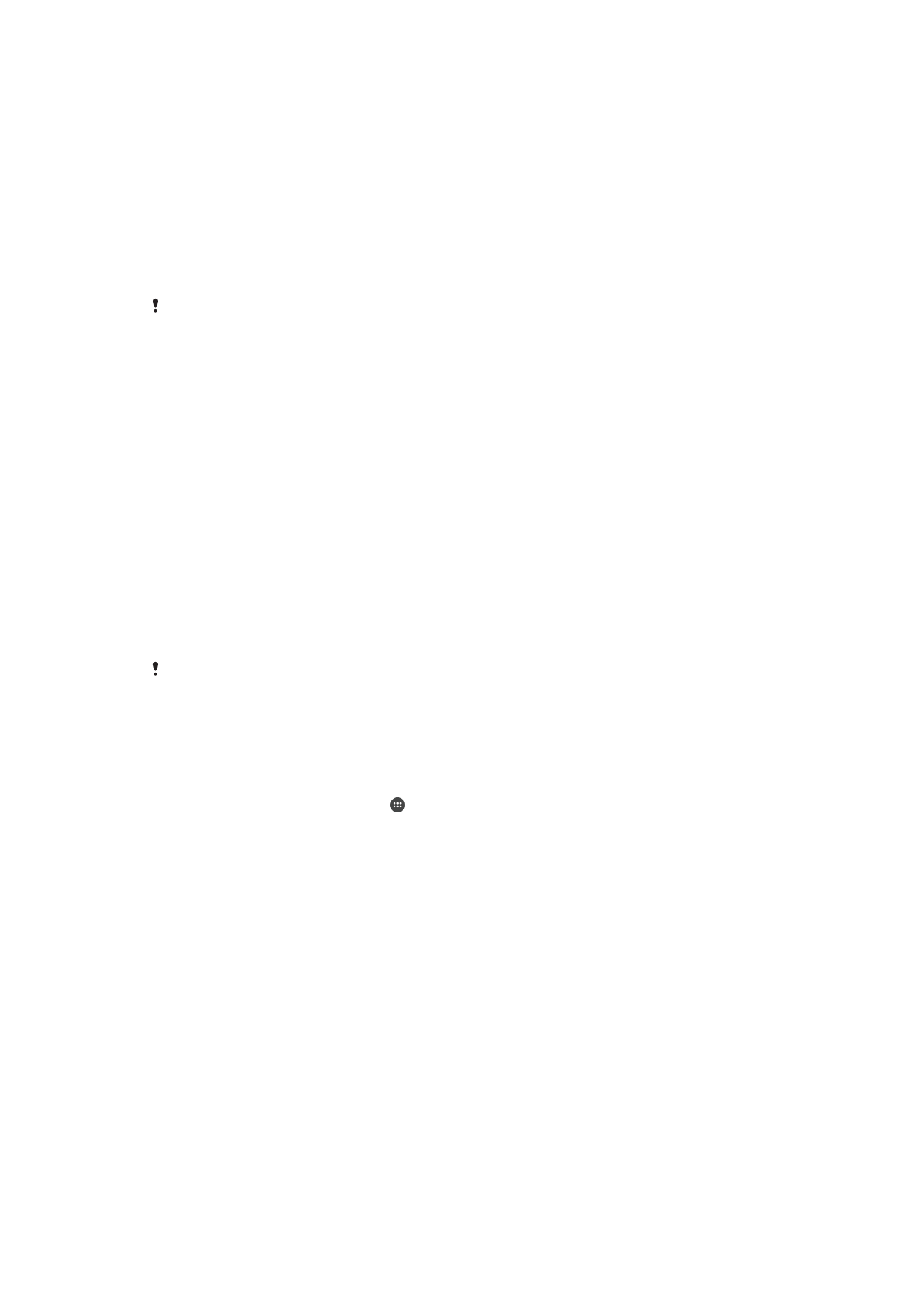
Tự động mở khóa thiết bị
Tính năng Khóa thông minh giúp cho việc mở khóa thiết bị của bạn trở nên dễ dàng
hơn qua việc cho phép bạn đặt tự động mở khóa trong các tình huống nhất định. Bạn
có thể duy trì mở khóa thiết bị của mình, ví dụ, khi kết nối với thiết bị Bluetooth® hoặc
khi bạn thiết bị theo mình.
Để chuẩn bị cho thiết bị tự động mở khóa, trước tiên bạn cần phải thực hiện các bước
sau theo đúng thứ tự đã định:
•
Hãy đảm bảo bạn có kết nối Internet đang hoạt động, ưu tiên kết nối Wi-Fi để hạn chế
phí lưu lượng dữ liệu.
•
Đảm bảo toàn bộ các ứng dụng của bạn đã được cập nhật qua ứng dụng Play
Store™ nhằm đảm bảo ứng dụng dịch vụ Google Play™ đã được cập nhật. Việc có
ứng dụng dịch vụ Google Play™ đã được cập nhật đảm bảo rằng bạn có thể sử dụng
các tính năng Khóa thông minh mới nhất.
•
Bật tính năng Khóa thông minh.
•
Đặt thời điểm bạn muốn thiết bị của mình tự động mở khóa.
•
Tính năng Khóa thông minh được Google™ phát triển và các chức năng cụ thể có thể thay
đổi qua thời gian bởi các cập nhật từ Google™.
•
Tính năng Khóa thông minh có thể không khả dụng tại mọi thị trường, quốc gia và khu vực.
Cách bật tính năng Khóa thông minh
1
Đặt một kiểu, mã PIN hoặc mật khẩu làm khóa màn hình nếu bạn chưa làm
như vậy.
2
Từ Màn hình chính, nhấn vào .
3
Tìm và nhấn vào Cài đặt > Màn hình khóa và bảo mật > Đại lý đáng tin cậy.
4
Nhấn vào thanh trượt Khóa thông minh (Google) để bật chức năng này.
5
Nhấn vào mũi tên lùi cạnh Đại lý đáng tin cậy.
6
Tìm và nhấn Khóa thông minh.
7
Nhập hình mở khóa, mã PIN hoặc mật khẩu. Bạn cần phải nhập khóa màn hình
này bất kể lúc nào bạn muốn thay đổi cài đặt Khóa thông minh của mình.
8
Chọn loại Khóa thông minh.
Cài đặt thời điểm thiết bị tự động duy trì trạng thái mở khóa
Bạn có thể đặt Khóa thông minh để duy trì trạng thái mở khóa của thiết bị bằng các
cài đặt sau:
•
Các thiết bị đáng tin cậy — Duy trì thiết bị ở trạng thái mở khóa khi thiết bị
Bluetooth® đáng tin cậy được kết nối.
•
Địa điểm đáng tin cậy — Duy trì thiết bị ở trạng thái mở khóa khi bạn ở địa điểm
đáng tin cậy.
•
Phát hiện mang trên người — Duy trì thiết bị ở trạng thái mở khóa khi bạn mang
theo thiết bị bên mình.
•
Khuôn mặt tin cậy — Mở khóa điện thoại bằng cách nhìn vào điện thoại.
•
Giọng nói tin cậy — Thiết lập nhận dạng giọng nói để tìm kiếm trong màn hình bất
kỳ.
14
Đây là phiên bản trên Internet của ấn phẩm này. © Chỉ in ra để sử dụng cá nhân.
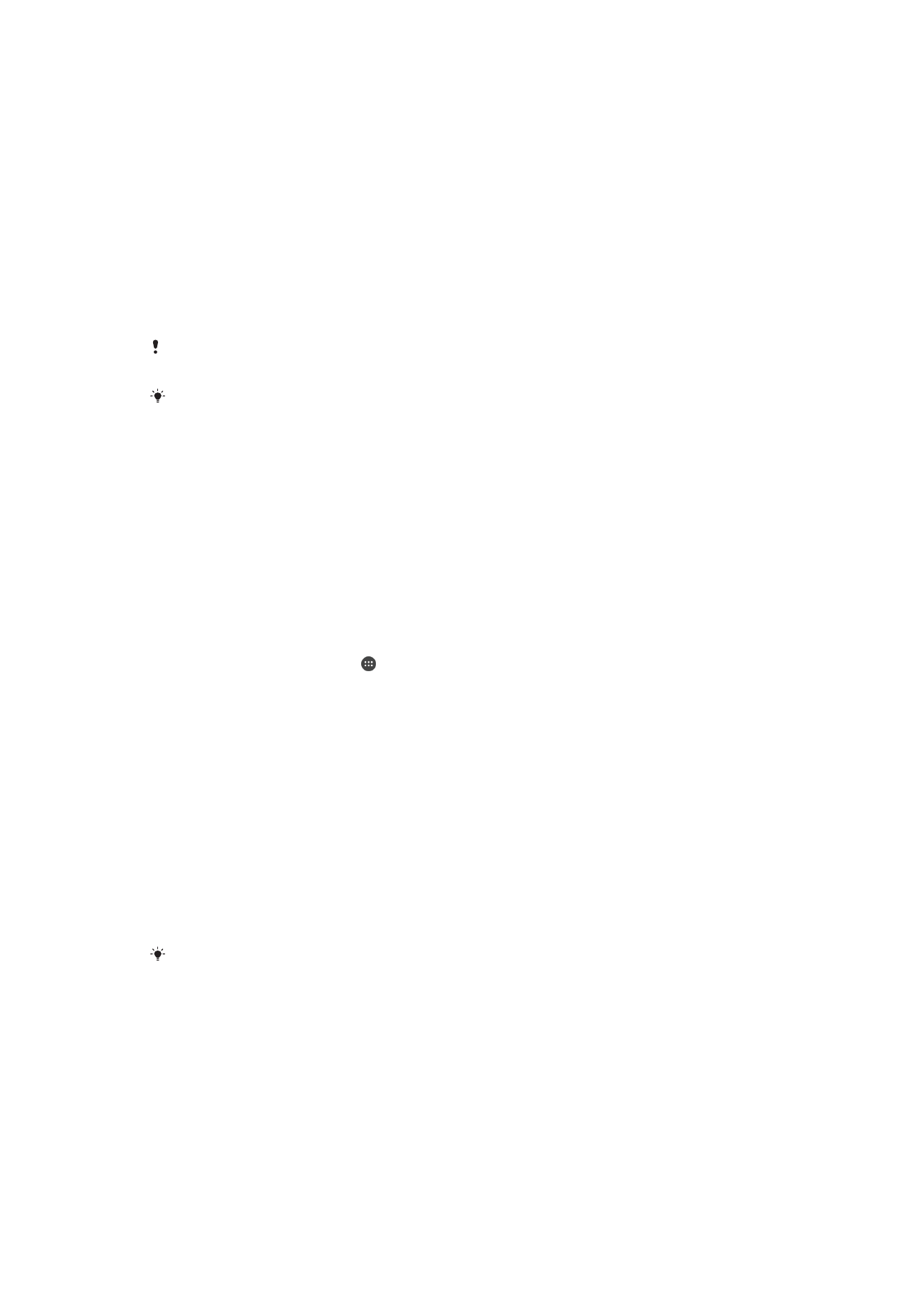
Bạn phải mở khóa thiết bị theo cách thủ công khi không dùng thiết bị trong 4 giờ và
sau khi khởi động lại thiết bị.
Kết nối với thiết bị Bluetooth® đáng tin cậy
Bạn có thể chỉ định một thiết bị Bluetooth® đã kết nối làm thiết bị đáng tin cậy và giữ
cho thiết bị Xperia™ của bạn luôn mở khóa khi được kết nối với thiết bị này. Vì vậy,
nếu bạn có thiết bị Bluetooth® mà bạn thường xuyên kết nối, ví dụ: loa ô tô hoặc hệ
thống giải trí gia đình, đồng hồ đeo tay Bluetooth® hoặc thiết bị theo dõi tập thể dục,
bạn có thể thêm chúng làm các thiết bị đáng tin cậy và bỏ qua tính năng bảo mật bổ
sung của màn hình khóa để tiết kiệm thời gian. Tính năng này phù hợp nếu bạn
thường ở một nơi tương đối an toàn khi bạn sử dụng các thiết bị này. Trong một số
trường hợp, bạn có thể vẫn cần phải mở khóa thiết bị theo cách thủ công trước khi có
thể kết nối thiết bị đáng tin cậy.
Bạn không nên thêm các thiết bị được kết nối liên tục với thiết bị của mình làm thiết bị đáng tin
cậy, ví dụ: bàn phím hoặc ốp lưng Bluetooth®.
Ngay khi thiết bị Bluetooth® đáng tin cậy bị tắt hoặc ra khỏi phạm vi, màn hình của bạn sẽ
khóa và bạn cần nhập mã PIN, hình hoặc mật khẩu để mở khóa màn hình.
Cách thêm thiết bị Bluetooth® đáng tin cậy
1
Đảm bảo thiết bị của bạn đã ghép nối và kết nối với thiết bị Bluetooth® mà bạn
muốn thêm là thiết bị đáng tin cậy.
2
Tìm và nhấn Cài đặt > Màn hình khóa và bảo mật > Khóa thông minh >
Thêm thiết bị đáng tin cậy > Bluetooth.
3
Nhấn vào tên thiết bị để chọn thiết bị từ danh sách các thiết bị đã kết nối. Chỉ
các thiết bị đã ghép nối mới xuất hiện trong danh sách này.
4
Tùy thuộc vào độ bảo mật kết nối của bạn, bạn có thể cần phải mở khóa thủ
công thiết bị của mình trước khi thiết bị đáng tin cậy có thể duy trì mở khóa.
Cách xóa thiết bị Bluetooth® đáng tin cậy
1
Từ Màn hình chính, nhấn .
2
Tìm và nhấn Cài đặt > Màn hình khóa và bảo mật > Khóa thông minh > Các
thiết bị đáng tin cậy.
3
Nhấn vào thiết bị mà bạn muốn xóa.
4
Nhấn Xóa thiết bị đáng tin cậy.
Đảm bảo bạn được an toàn khi sử dụng thiết bị đáng tin cậy
Các thiết bị Bluetooth® khác nhau hỗ trợ các tiêu chuẩn Bluetooth® và khả năng bảo
mật khác nhau. Có khả năng người nào đó duy trì mở khóa thiết bị Xperia™ của bạn
bằng cách giả mạo kết nối Bluetooth® của bạn, kể cả khi thiết bị đáng tin cậy của bạn
không còn ở gần đó nữa. Thiết bị của bạn không phải lúc nào cũng có khả năng xác
định liệu kết nối của bạn có an toàn trước những người cố gắng giả mạo hay không.
Khi thiết bị không thể xác định được bạn có đang sử dụng kết nối an toàn hay không,
bạn sẽ nhận được thông báo trên thiết bị Xperia™ và có thể phải mở khóa thủ công
trước khi thiết bị đáng tin cậy có thể duy trì mở khóa cho thiết bị của bạn.
Phạm vi kết nối Bluetooth® có thể thay đổi tùy thuộc vào các yếu tố như kiểu máy của thiết bị,
thiết bị Bluetooth® được kết nối và môi trường của bạn. Tùy thuộc vào các yếu tố này, kết nối
Bluetooth® có thể hoạt động ở khoảng cách lên tới 100 mét.
Kết nối với Địa điểm đáng tin cậy
Khi tính năng Địa điểm đáng tin cậy được thiết lập, màn hình khóa an toàn trên thiết bị
Xperia™ của bạn sẽ bị tắt khi bạn ở một địa điểm đáng tin cậy đã chỉ định. Để tính
năng này hoạt động, bạn phải có kết nối Internet, tốt nhất là Wi-Fi và cho phép thiết bị
sử dụng vị trí hiện tại của mình.
15
Đây là phiên bản trên Internet của ấn phẩm này. © Chỉ in ra để sử dụng cá nhân.
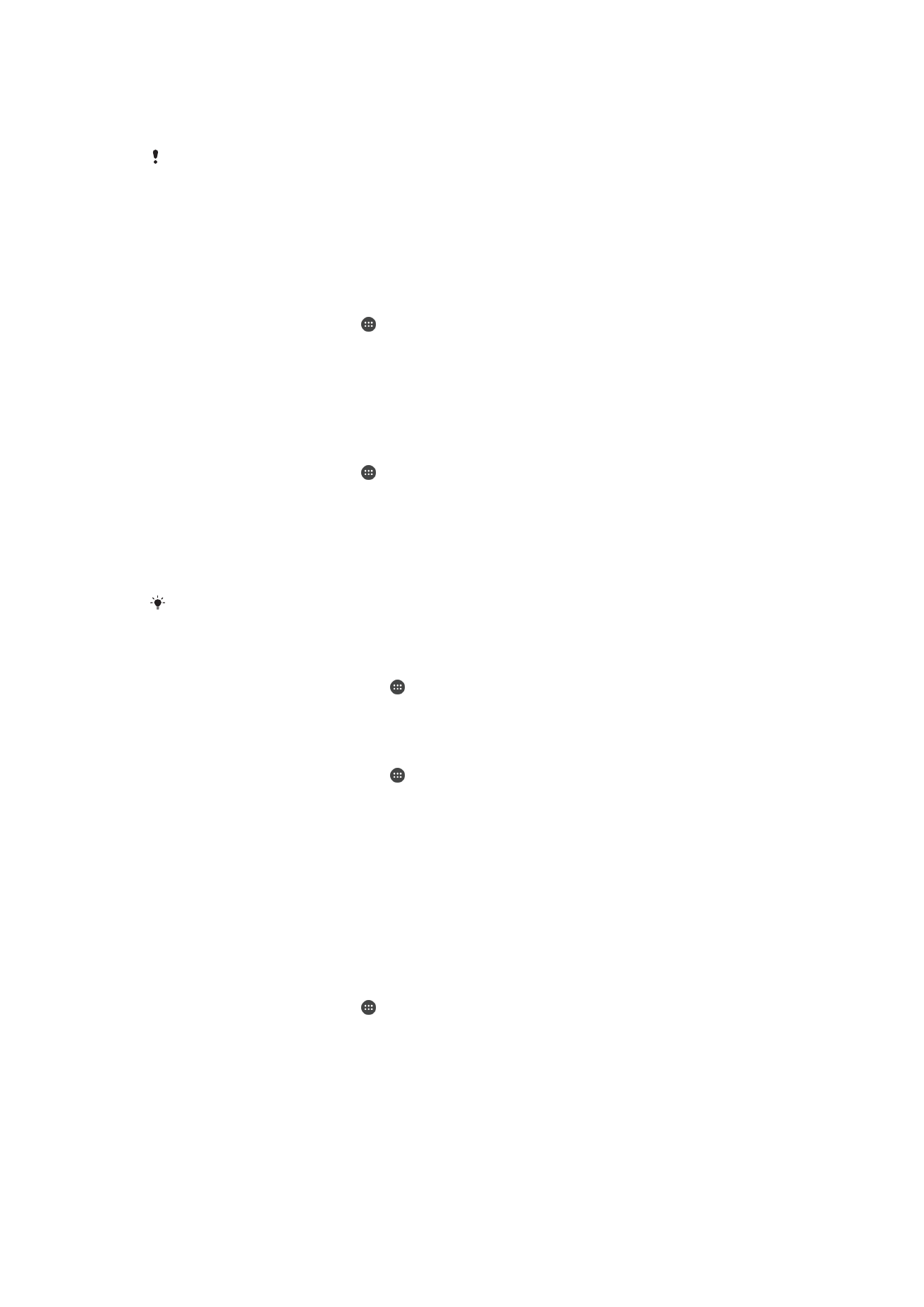
Để thiết lập địa điểm đáng tin cậy, trước tiên hãy đảm bảo rằng thiết bị của bạn đã bật
chế độ địa điểm có độ chính xác cao hoặc chế độ địa điểm tiết kiệm pin trước khi bạn
thêm địa điểm nhà hoặc tùy chỉnh.
Kích thước chính xác của địa điểm đáng tin cậy chỉ mang tính ước lượng và có thể vượt ra
khỏi các bức tường thực trong nhà bạn hoặc khu vực khác mà bạn đã thêm là địa điểm đáng
tin cậy. Tính năng này có thể duy trì mở khóa thiết bị của bạn trong phạm vi bán kính lên tới 80
mét. Ngoài ra, hãy chú ý rằng các tín hiệu địa điểm có thể bị sao chép hoặc làm giả. Người nào
đó có khả năng truy cập vào thiết bị chuyên dụng có thể mở khóa thiết bị của bạn.
Cách thêm địa điểm nhà riêng
1
Đảm bảo bật Dịch vụ định vị và bạn đang sử dụng cài đặt chế độ Địa điểm Độ
chính xác cao hoặc Tiết kiệm pin.
2
Từ Màn hình chính, nhấn .
3
Tìm và nhấn Cài đặt > Màn hình khóa và bảo mật > Khóa thông minh > Địa
điểm đáng tin cậy > Màn hình chủ.
4
Nhấn vào Bật địa điểm này.
Cách sửa địa điểm nhà riêng của bạn
1
Đảm bảo bật Dịch vụ định vị và bạn đang sử dụng cài đặtĐộ chính xác cao
hoặc Tiết kiệm pin.
2
Từ Màn hình chính, nhấn .
3
Tìm và nhấn Cài đặt > Màn hình khóa và bảo mật > Khóa thông minh > Địa
điểm đáng tin cậy.
4
Chọn địa điểm nhà riêng của bạn.
5
Nhấn Sửa.
6
Trong thanh tìm kiếm, nhập địa điểm mà bạn muốn sử dụng làm địa điểm nhà
riêng của mình.
Nếu các nhà khác dùng chung địa chỉ phố của bạn, bạn có thể thêm địa điểm thực của nhà
mình trong quần thể tòa nhà làm địa điểm tùy chỉnh.
Cách xóa địa điểm nhà riêng
1
Từ Màn hình chính, nhấn vào .
2
Tìm và nhấn vào Cài đặt > Vị trí, sau đó nhấn vào thanh trượt để bật dịch vụ
định vị.
3
Nhấn vào Chế độ, rồi chọn cài đặt chế độ Địa điểm Độ chính xác cao hoặc
Tiết kiệm pin.
4
Từ Màn hình chính, nhấn vào .
5
Tìm và nhấn vào Cài đặt > Màn hình khóa và bảo mật > Khóa thông minh >
Địa điểm đáng tin cậy > Màn hình chủ.
6
Nhấn vào Tắt địa điểm này.
Sử dụng địa điểm tùy chỉnh
Bạn có thể thêm bất kỳ địa điểm nào làm địa điểm đáng tin cậy, tùy chỉnh để thiết bị
của bạn có thể duy trì mở khóa.
Cách thêm địa điểm tùy chỉnh
1
Đảm bảo đã bật chế độ địa điểm và bạn đang sử dụng cài đặt Độ chính xác
cao hoặc Tiết kiệm pin.
2
Từ Màn hình chính, nhấn .
3
Tìm và nhấn Cài đặt > Màn hình khóa và bảo mật > Khóa thông minh > Địa
điểm đáng tin cậy.
4
Nhấn vào Thêm địa điểm đáng tin cậy.
5
Để sử dụng địa điểm hiện tại làm địa điểm đáng tin cậy, tùy chỉnh, hãy nhấn
Chọn địa điểm này.
6
Ngoài ra, để nhập một địa điểm khác, hãy nhấn vào biểu tượng kính lúp và
nhập địa chỉ. Thiết bị sẽ tìm kiếm địa điểm đã nhập. Để sử dụng địa chỉ gợi ý,
nhấn vào địa chỉ.
7
Để tinh chỉnh địa điểm, nhấn vào mũi tên lùi gần địa chỉ, kéo ghim địa điểm tới
địa điểm mong muốn và nhấn Chọn địa điểm này.
16
Đây là phiên bản trên Internet của ấn phẩm này. © Chỉ in ra để sử dụng cá nhân.
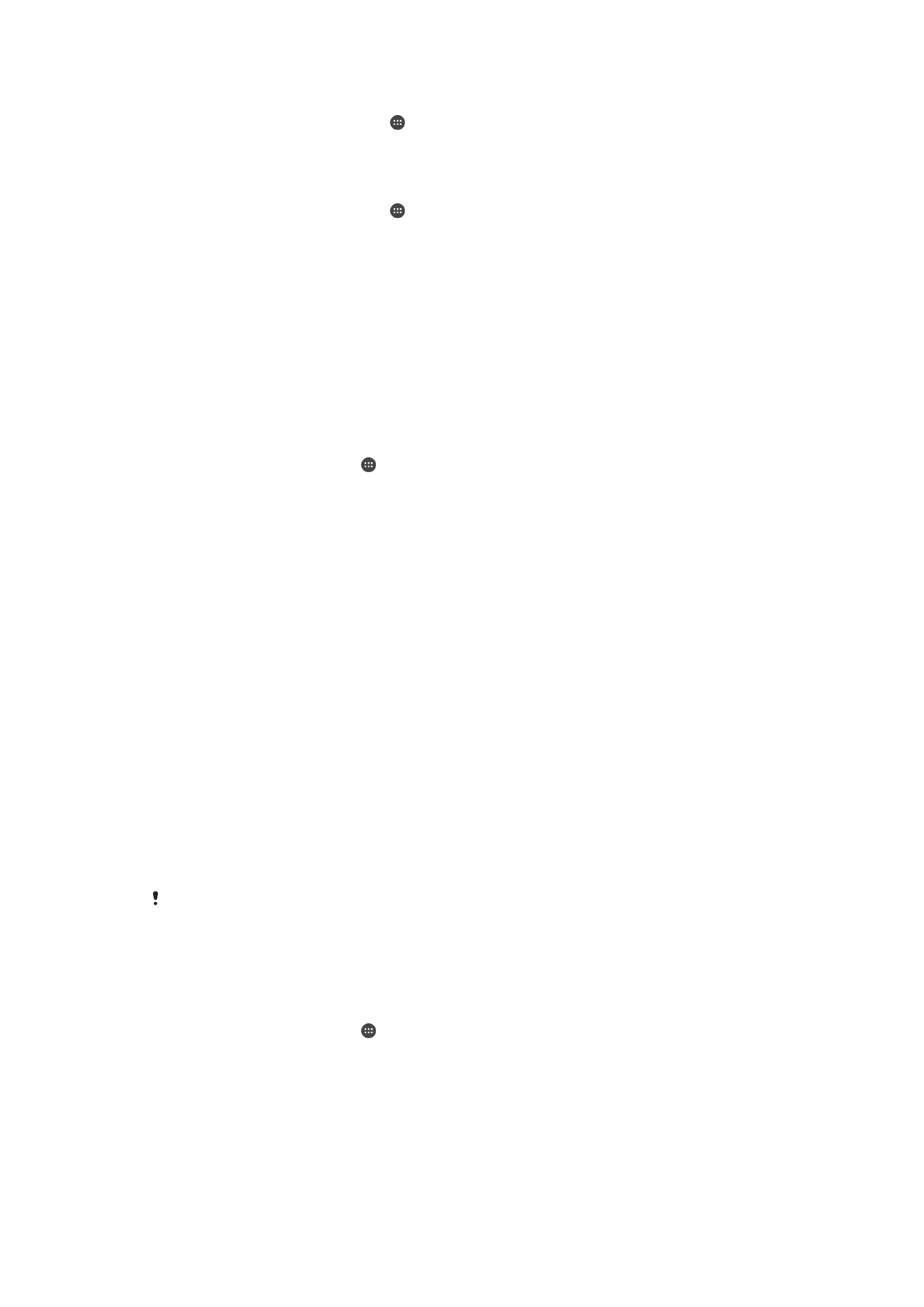
Cách sửa địa điểm tùy chỉnh
1
Từ Màn hình chính, nhấn vào .
2
Tìm và nhấn vào Cài đặt > Vị trí, sau đó nhấn vào thanh trượt để bật dịch vụ
định vị.
3
Nhấn vào Chế độ, rồi chọn cài đặt chế độ Địa điểm Độ chính xác cao hoặc
Tiết kiệm pin.
4
Từ Màn hình chính, nhấn vào .
5
Tìm và nhấn vào Cài đặt > Màn hình khóa và bảo mật > Khóa thông minh >
Địa điểm đáng tin cậy.
6
Chọn địa điểm mà bạn muốn chỉnh sửa.
7
Nhấn vào Sửa địa chỉ.
8
Để nhập một địa điểm khác, hãy nhấn vào biểu tượng kính lúp và nhập địa chỉ.
Thiết bị sẽ tìm kiếm địa điểm đã nhập. Để sử dụng địa chỉ gợi ý, nhấn vào địa
chỉ.
9
Để tinh chỉnh địa điểm, nhấn vào mũi tên lùi gần địa chỉ, kéo ghim địa điểm tới
địa điểm mong muốn rồi nhấn Chọn địa điểm này.
Cách xóa địa điểm tùy chỉnh
1
Đảm bảo đã bật chế độ địa điểm và bạn đang sử dụng cài đặt Độ chính xác
cao hoặc Tiết kiệm pin.
2
Từ Màn hình chính, nhấn .
3
Tìm và nhấn Cài đặt > Màn hình khóa và bảo mật > Khóa thông minh > Địa
điểm đáng tin cậy.
4
Chọn địa điểm mà bạn muốn xóa.
5
Nhấn Xóa.
Duy trì mở khóa thiết bị khi bạn đang cầm thiết bị
Bằng cách sử dụng tính năng Phát hiện mang trên người, bạn có thể duy trì mở khóa
cho thiết bị khi bạn cầm thiết bị trên tay, để trong túi quần hoặc trong túi xách. Khi cảm
nhận được là thiết bị đang được mang theo, gia tốc kế trong thiết bị sẽ duy trì mở
khóa cho thiết bị. Thiết bị sẽ khóa khi gia tốc kế phát hiện thiết bị đã được đặt xuống.
Khi sử dụng tính năng Phát hiện mang trên người, bạn cần phải chú ý tới các hoạt
động sau:
•
Bất cứ khi nào bạn đặt thiết bị của mình xuống và thiết bị cảm nhận được rằng thiết bị
không được mang theo nữa, thiết bị sẽ tự động khóa.
•
Thiết bị có thể mất tới một phút để khóa.
•
Sau khi bạn vào xe hơi, xe buýt, tàu hỏa hoặc các phương tiện đường bộ khác, thiết
bị có thể mất khoảng 5 đến 10 phút để khóa.
•
Lưu ý rằng khi bạn lên máy bay hoặc thuyền (hoặc phương tiện khác không ở trên đất
liền), thiết bị có thể không tự động khóa, do đó hãy đảm bảo khóa thủ công thiết bị,
nếu cần.
•
Khi bạn cầm lại thiết bị hoặc ra khỏi phương tiện, chỉ cần mở khóa lại thiết bị một lần
và thiết bị sẽ duy trì mở khóa chừng nào bạn còn mang theo thiết bị trên người.
Tính năng Phát hiện mang trên người không thể phân biệt được người nào đang mang thiết bị.
Nếu bạn đưa thiết bị của mình cho một ai đó khi thiết bị được mở khóa bằng tính năng Phát
hiện mang trên người, thiết bị sẽ vẫn duy trì mở khóa cho người dùng khác. Hãy nhớ rằng tính
năng Phát hiện mang trên người là một tính năng bảo mật không an toàn bằng hình mở khóa,
mã PIN hoặc mật khẩu.
Cách bật hoặc tắt tính năng Dò tìm trên cơ thể
1
Từ Màn hình chính, nhấn .
2
Tìm và nhấn Cài đặt > Màn hình khóa và bảo mật > Khóa thông minh >
Phát hiện mang trên người.
3
Nhấn vào thanh trượt để bật hoặc tắt chức năng.
17
Đây là phiên bản trên Internet của ấn phẩm này. © Chỉ in ra để sử dụng cá nhân.